मालवेयरबाइट्स को ठीक करें रीयल-टाइम वेब सुरक्षा त्रुटि को चालू नहीं करेगा
ऐसे कई एप्लिकेशन हैं जो आपके पर्सनल कंप्यूटर को वायरस और मैलवेयर से बचाने का वादा करते हैं; और मालवेयरबाइट्स(Malwarebytes) , एक एंटी-मैलवेयर एप्लिकेशन, एंटी-मैलवेयर सॉफ़्टवेयर के लिए पहली पसंद के रूप में कई व्यक्तिगत लीडरबोर्ड पर सर्वोच्च शासन करता है। कंपनी हर दिन 8,00,000 से अधिक खतरों को ब्लॉक/पता लगाने की घोषणा करती है। संख्या 8 मिलियन के रूप में पढ़ी जाती है!
मालवेयरबाइट्स(Malwarebytes) जितना महान है, उपयोगकर्ता अक्सर एप्लिकेशन का उपयोग करते समय एक या दो त्रुटि में भाग लेते हैं। अधिक सामान्य और व्यापक रूप से अनुभवी त्रुटियों में से एक मालवेयरबाइट्स में(Malwarebytes) रीयल -टाइम वेब सुरक्षा(Real-Time Web Protection) चालू करने में विफलता है । यह सुविधा किसी भी प्रकार के मैलवेयर या स्पाइवेयर को इंटरनेट के माध्यम से आपके सिस्टम पर स्थापित होने से रोकती है और इस प्रकार, यह एक महत्वपूर्ण विशेषता है जिसे हमेशा चालू रखने की आवश्यकता होती है।
इस लेख में, हम उक्त त्रुटि को चरणबद्ध तरीके से ठीक करने के लिए कुछ तरीकों पर विचार करेंगे।
रीयल-टाइम वेब सुरक्षा क्या है?(What is Real-Time Web Protection?)
जैसा कि पहले उल्लेख किया गया है, रीयल-टाइम वेब सुरक्षा स्वचालित रूप से आपके व्यक्तिगत कंप्यूटर को मैलवेयर और स्पाइवेयर या रीयल-टाइम में किसी भी अन्य संदिग्ध गतिविधि से बचाती है (जबकि प्रक्रिया सक्रिय है या हो रही है)। सुविधा के बिना, कोई यह नहीं बता पाएगा कि कोई फ़ाइल पहले स्कैन चलाए बिना संक्रमित है या नहीं।
यह विशेषता सर्वोपरि है क्योंकि इंटरनेट प्राथमिक स्रोत है जिसके माध्यम से मैलवेयर एप्लिकेशन आपके कंप्यूटर तक अपना रास्ता खोजते हैं। उदाहरण के लिए, यदि आप गलती से गलत डाउनलोड(Download) बटन पर क्लिक कर देते हैं या मेल में अटैचमेंट के रूप में दुर्भावनापूर्ण फ़ाइलें भेज दी गई हैं, तो जैसे ही आप डाउनलोड पर क्लिक करेंगे, रीयल-टाइम सुरक्षा फ़ाइल का पता लगा लेगी और उसे मैलवेयर के रूप में वर्गीकृत कर देगी। आपके पास इसे खोलने और पूरे सिस्टम को संक्रमित करने का मौका मिलने से पहले ही एंटीवायरस सॉफ़्टवेयर फ़ाइल को क्वारंटाइन कर देगा।
हालाँकि, मालवेयरबाइट्स(Malwarebytes) के कुछ संस्करणों में उपयोगकर्ता द्वारा इसे चालू करते ही यह सुविधा बंद हो जाती है । जबकि त्रुटि का प्राथमिक कारण उन संस्करणों में एक बग हो सकता है, त्रुटि के अन्य कारणों में भ्रष्ट MBAM सेवा, पुराने या भ्रष्ट वेब सुरक्षा ड्राइवर, अन्य एंटीवायरस/एंटीमैलवेयर सॉफ़्टवेयर के साथ विरोध और पुराने एप्लिकेशन संस्करण शामिल हैं।

मालवेयरबाइट्स को ठीक करें रीयल-टाइम वेब सुरक्षा त्रुटि को चालू नहीं करेगा(Fix Malwarebytes Real-Time Web Protection Won’t Turn on Error)
इस त्रुटि को ठीक करने के लिए कई तरीके हैं और कोई भी ऐसा तरीका नहीं है जो इसे सभी के लिए करने के लिए जाना जाता है। इसलिए हम सुझाव देते हैं कि निम्नलिखित सूची को देखें और पता करें कि कौन सी विधि आपके लिए काम करती है और समस्या का समाधान करती है। हम एप्लिकेशन के एक साधारण पुनरारंभ से शुरू करते हैं और अंतिम विधि में एप्लिकेशन को अनइंस्टॉल करने और पुनर्स्थापित करने के लिए अपना रास्ता आगे बढ़ाते हैं।
लेकिन इससे पहले कि हम आगे बढ़ें, कुछ उपयोगकर्ताओं ने केवल मालवेयरबाइट्स(Malwarebytes) चलाने की सूचना दी है क्योंकि व्यवस्थापक(Administrator) ने उनके लिए त्रुटि हल कर दी है, इसलिए आगे बढ़ें और पहले प्रयास करें। अगर वह काम नहीं करता है, तो पहली विधि पर आगे बढ़ें।
विधि 1: मालवेयरबाइट्स को पुनरारंभ करें(Method 1: Restart Malwarebytes )
जब भी आपका कंप्यूटर टैंट्रम करता है, तो आप क्या करते हैं? इसे पुनरारंभ करें, है ना?
आइए अधिक जटिल तरीकों पर आगे बढ़ने से पहले मालवेयरबाइट्स के साथ भी ऐसा ही करें, जिसके लिए हमें कंप्यूटर में बदलाव करने की आवश्यकता होगी। साथ ही, इस विधि में मुश्किल से एक मिनट का समय लगता है।
1. अपने माउस पॉइंटर को ऊपर की ओर स्थित तीर खोजने के लिए टास्कबार के निचले दाएं कोने में ले जाएं। सिस्टम ट्रे का विस्तार(expand the system tray) करने के लिए तीर पर क्लिक करें(Click) और पृष्ठभूमि में चल रहे सभी एप्लिकेशन को प्रकट करें।
2. यहां, मालवेयरबाइट्स(Malwarebytes) लोगो (नीले रंग में एक फैंसी एम) का पता लगाएं और उस पर राइट-क्लिक करें(right-click) ।
3. विकल्पों की निम्नलिखित सूची में से, 'मैलवेयरबाइट्स से बाहर निकलें'(‘Quit Malwarebytes’) चुनें ।

(अब, यदि आप आगे बढ़ना चाहते हैं और विंडोज(Windows) को रीफ्रेश करने के लिए एक पूर्ण पीसी पुनरारंभ करना चाहते हैं और त्रुटि उत्पन्न करने वाले किसी भी सॉफ़्टवेयर गड़बड़ को हटा दें।)
4. मालवेयरबाइट्स(Reopen Malwarebytes) को डेस्कटॉप पर उसके आइकन पर डबल-क्लिक करके या स्टार्ट मेन्यू ( विंडोज(Windows) की + एस) में खोजकर और एंटर दबाकर फिर से खोलें।
जांचें कि क्या त्रुटि हल हो गई है। यदि नहीं, तो सूची को जारी रखें और अन्य तरीकों का प्रयास करें।
विधि 2: MBAM सेवा को पुनरारंभ करें(Method 2: Restart MBAM service)
हमने पिछली पद्धति में त्रुटि को ठीक करने के लिए एप्लिकेशन को पुनरारंभ करने का प्रयास किया, लेकिन यह कारगर नहीं हुआ इसलिए इस पद्धति में हम MBAM सेवा(MBAM service) को ही पुनरारंभ करेंगे। एमबीएम(MBAM) सेवा जब भ्रष्ट होती है तो कई त्रुटियों को जन्म देती है , जिसमें हम अब तक चर्चा कर रहे हैं। एक संकेत है कि सेवा भ्रष्ट हो गई है जिसमें रैम(RAM) और सीपीयू(CPU) का बढ़ा हुआ उपयोग शामिल है। MBAM सेवा को पुनरारंभ करने के लिए , निम्न चरणों का पालन करें:
1. निम्न विधियों में से किसी एक द्वारा अपने व्यक्तिगत कंप्यूटर पर कार्य प्रबंधक लॉन्च करें:(Launch Task Manager)
ए। स्टार्ट(Start) बटन पर क्लिक करें, (Click)टास्क मैनेजर खोजें और (Task Manager)ओपन(Open) पर क्लिक करें ।
बी। Windows key + X दबाएं और फिर पावर यूजर मेन्यू से टास्क मैनेजर चुनें।(Task Manager)
सी। टास्क मैनेजर को सीधे खोलने के लिए Ctrl + Shift + Esc ।

2. एक बार टास्क मैनेजर(Task Manager) लॉन्च हो जाने के बाद, अपने कंप्यूटर पर वर्तमान में चल रही सभी सेवाओं और कार्यों को देखने के लिए अधिक विवरण पर क्लिक करें।(More Details)

3. प्रक्रियाओं(Processes) की सूची पर जाएं और मालवेयरबाइट्स सेवा(Malwarebytes Service) खोजें । प्रविष्टि पर राइट-क्लिक करें(Right-click) और संदर्भ मेनू से कार्य समाप्त करें चुनें।(End Task )

यदि आप MBAM(MBAM) सेवा के लिए कई प्रविष्टियाँ देखते हैं तो उन सभी को चुनें और समाप्त करें।
4. अब, MBAM सेवा को पुनः आरंभ करने का समय आ गया है। टास्क मैनेजर में फाइल(File ) पर क्लिक करें और (Click)रन न्यू टास्क चुनें।(Run New Task.)

5. आगामी संवाद बॉक्स में, 'MBAMService.exe' टाइप करें और सेवा को पुनरारंभ करने के लिए ठीक(OK) बटन पर क्लिक करें ।

अंत में, अपने सिस्टम को पुनरारंभ करें और मालवेयरबाइट्स खोलें यह देखने के लिए कि क्या आप मालवेयरबाइट्स को ठीक करने में सक्षम हैं रीयल-टाइम वेब सुरक्षा त्रुटि को चालू नहीं करेगा।( Fix Malwarebytes Real-Time Web Protection Won’t Turn on Error.)
यह भी पढ़ें: (Also Read:) अपने कंप्यूटर की स्पीड बढ़ाने के लिए 15 टिप्स(15 Tips To Increase Your Computer Speed)
विधि 3: मालवेयरबाइट्स एप्लिकेशन को अपडेट करें(Method 3: Update Malwarebytes application)
यह संभव है कि त्रुटि एप्लिकेशन के पुराने संस्करण के कारण हो सकती है। उस स्थिति में, नवीनतम संस्करण में अपडेट करने से हमारे लिए त्रुटि ठीक हो जानी चाहिए। मालवेयरबाइट्स को नवीनतम संस्करण में अपडेट करने के लिए:
1. अपने डेस्कटॉप पर या स्टार्ट(Start) मेनू से आइकन पर डबल-क्लिक करके मालवेयरबाइट्स लॉन्च करें।
2. सेटिंग्स पर क्लिक करें और (Settings )एप्लिकेशन(Application ) टैब पर स्विच करें ।
3. यहां, एप्लिकेशन अपडेट सेक्शन के तहत मिले एप्लिकेशन अपडेट इंस्टॉल करें बटन पर क्लिक करें।(Install Application Updates)

4. आपको या तो एक संदेश दिखाई देगा जिसमें लिखा होगा ' प्रगति: कोई अपडेट उपलब्ध नहीं है(Progress: no updates available) ' या ' प्रगति: अपडेट सफलतापूर्वक डाउनलोड किए गए(Progress: Updates successfully downloaded) '। अब, ओके(OK ) पर क्लिक करें और फिर यस(Yes ) पर क्लिक करें जब अपडेट इंस्टॉल करने की अनुमति के लिए कहा जाए।
5. एप्लिकेशन को नवीनतम संस्करण में अपडेट करने के लिए ऑन-स्क्रीन निर्देशों को पूरा करें। एक बार अपडेट होने के बाद, एप्लिकेशन खोलें और देखें कि क्या त्रुटि बनी रहती है।
विधि 4: मालवेयरबाइट्स को अपवाद सूची में जोड़ें(Method 4: Add Malwarebytes to the exception list )
त्रुटि को एक ही सिस्टम पर स्थापित दो अलग-अलग एंटीवायरस या एंटी-मैलवेयर एप्लिकेशन के बीच विरोध के कारण भी जाना जाता है। मालवेयरबाइट्स विज्ञापन करता है कि यह अन्य एंटीवायरस अनुप्रयोगों के साथ पूरी तरह से काम करने में सक्षम है, हालांकि, हमेशा ऐसा नहीं होता है।
1. एंटीवायरस सॉफ़्टवेयर को या तो प्रारंभ मेनू में खोजकर और एंटर दबाकर या सिस्टम ट्रे में उसके आइकन पर क्लिक करके लॉन्च करें।
2. अपवाद सूची में फ़ाइलों और फ़ोल्डरों को जोड़ने का विकल्प प्रत्येक एंटीवायरस सॉफ़्टवेयर के लिए अद्वितीय है, हालांकि, सबसे व्यापक रूप से उपयोग किए जाने वाले एंटीवायरस सॉफ़्टवेयर में से तीन में विशेष सेटिंग के लिए रोड मैप नीचे दिया गया है। कास्परस्की(Kaspersky) , अवास्ट(Avast) और एवीजी(AVG) ।
Avast: Settings > General > Exclusions AVG: Settings > Components > Web Shield > Exceptions Kaspersky: Settings > Additional > Threats and Exclusions > Exclusions > Specify Trusted Applications > Add
3. अपने संबंधित एंटीवायरस सॉफ़्टवेयर की अपवाद सूची में निम्न फ़ाइलें जोड़ें।
C:\Program Files\Malwarebytes\Anti-Malware\assistant.exe C:\Program Files\Malwarebytes\Anti-Malware\malwarebytes_assistant.exe C:\Program Files\Malwarebytes\Anti-Malware\mbam.exe C:\Program Files\Malwarebytes\Anti-Malware\MbamPt.exe C:\Program Files\Malwarebytes\Anti-Malware\MBAMService.exe C:\Program Files\Malwarebytes\Anti-Malware\mbamtray.exe C:\Program Files\Malwarebytes\Anti-Malware\MBAMWsc.exe C:\Windows\system32\Drivers\farflt.sys C:\Windows\System32\drivers\mbae64.sys C:\Windows\System32\drivers\mbam.sys C:\Windows\System32\drivers\MBAMChameleon.sys C:\Windows\System32\drivers\MBAMSwissArmy.sys C:\Windows\System32\drivers\mwac.sys
4. साथ ही, निम्नलिखित दो फ़ोल्डरों को अपवाद सूची में जोड़ें
सी:प्रोग्राम फ़ाइलेंमालवेयरबाइट्सएंटी-मैलवेयर
सी:प्रोग्रामडेटामैलवेयरबाइट्सएमबीएएमसेवा
अपने कंप्यूटर को पुनरारंभ करें और यह जांचने के लिए मालवेयरबाइट्स खोलें कि क्या हमने मालवेयरबाइट्स को ठीक किया है रीयल-टाइम वेब प्रोटेक्शन एरर चालू नहीं करेगा।(Malwarebytes Real-Time Web Protection Won’t Turn ON Error.)
विधि 5: मालवेयरबाइट्स वेब सुरक्षा ड्राइवर की स्थापना रद्द करें(Method 5: Uninstall Malwarebytes Web Protection driver)
आप त्रुटि का सामना क्यों कर रहे हैं इसके पीछे भ्रष्ट MBAM(Corrupt MBAM) वेब सुरक्षा ड्राइवर भी कारण हो सकते हैं। इस प्रकार, ड्राइवरों की स्थापना रद्द करना और सॉफ़्टवेयर को स्वयं ड्राइवरों का एक स्वच्छ और अद्यतन संस्करण स्थापित करने देना आपके लिए त्रुटि को ठीक करना चाहिए।
1. आगे कोई भी कदम उठाने से पहले हमें मालवेयरबाइट्स को समाप्त करना होगा। तो, बैक अप स्क्रॉल करें, विधि 1 निष्पादित करें, और मालवेयरबाइट्स से बाहर निकलें(Quit Malwarebytes) ।
( सिस्टम ट्रे में मालवेयरबाइट्स(Malwarebytes) आइकन पर राइट-क्लिक करें और (Right-click)मालवेयरबाइट्स छोड़ें(Quit Malwarebytes) चुनें )
2. अपने कीबोर्ड पर Windows Key + Sकमांड प्रॉम्प्ट(Command Prompt) टाइप करें और दाईं ओर के पैनल से रन एज़ एडमिनिस्ट्रेटर(Run as Administrator) चुनें ।
(वैकल्पिक रूप से, रन(Run) कमांड लॉन्च करें, cmd टाइप करें और Ctrl + Shift + Enter )

एक उपयोगकर्ता खाता नियंत्रण पॉप अप होता है जो (User Account Control)कमांड प्रॉम्प्ट(Command Prompt) को आपके सिस्टम में परिवर्तन करने की अनुमति देने की अनुमति मांगता है । अनुमति देने और आगे बढ़ने के लिए हाँ(Yes) पर क्लिक करें ।(Click)
3. कमांड प्रॉम्प्ट में निम्न कमांड टाइप करें (या कॉपी और पेस्ट करें) और एंटर दबाएं।
sc mbamwebprotection हटाएँ(sc delete mbamwebprotection)

यह आपके पर्सनल कंप्यूटर से MBAM वेब सुरक्षा ड्राइवरों को हटा देगा।(MBAM)
4. अपने कंप्यूटर को पुनरारंभ करें, मालवेयरबाइट्स(Malwarebytes) एप्लिकेशन लॉन्च करें और प्रोटेक्शन(Protection) टैब पर स्विच करें, और रीयल-टाइम वेब प्रोटेक्शन पर टॉगल( toggle on Real-Time Web Protection) करें और सत्यापित करें कि समस्या ठीक हो गई है या नहीं।
विधि 6: मालवेयरबाइट्स की क्लीन री-इंस्टॉल करें(Method 6: Clean Re-install of Malwarebytes)
यदि उपरोक्त विधियों में से कोई भी आपके लिए काम नहीं करता है, तो संभावना है कि एप्लिकेशन स्वयं दूषित हो और उसे जाने दिया जाए। चिंता न करें, हम आपको भरोसेमंद मालवेयरबाइट्स पर किसी अन्य एप्लिकेशन को आज़माने के लिए नहीं कह रहे हैं, हम आपको मालवेयरबाइट्स को अनइंस्टॉल करने,(uninstall Malwarebytes,) सभी अवशिष्ट फ़ाइलों को हटाने/निकालने और एप्लिकेशन का एक नया, साफ संस्करण स्थापित करने के लिए कह रहे हैं।
यदि आप एक प्रीमियम(Premium) उपयोगकर्ता हैं, तो सुनिश्चित करें कि आपके पास अपनी एक्टिवेशन आईडी(Activation ID) और चीजों के प्रीमियम पक्ष में खुद को वापस लॉग इन करने की कुंजी है। यदि आपको अपना सक्रियण आईडी और कुंजी याद नहीं है, तो उन्हें प्राप्त करने के लिए नीचे दिए गए चरणों का पालन करें (मुफ्त उपयोगकर्ता सीधे चरण 6 पर जा सकते हैं और चरण 8 और 9 से बच सकते हैं):
1. अपने कीबोर्ड पर विंडोज(Windows) की + एक्स दबाएं या पावर यूजर मेन्यू खोलने के लिए स्टार्ट बटन पर राइट-क्लिक करें और रन चुनें(select run) । (वैकल्पिक रूप से, रन कमांड को सीधे लॉन्च करने के लिए विंडोज की + आर दबाएं)।(Windows)

2. रन(Run) कमांड बॉक्स में 'Regedit' टाइप करें और रजिस्ट्री संपादक को लॉन्च करने के लिए एंटर दबाएं।(‘Regedit’ )

3. मालवेयरबाइट्स के लिए अपना एक्टिवेशन आईडी(find your Activation ID) और कुंजी(key for Malwarebytes:) खोजने के लिए एड्रेस बार में, अपने सिस्टम आर्किटेक्चर के आधार पर संबंधित पतों को कॉपी और पेस्ट करें :
For Windows x86 32-Bit: HKEY_LOCAL_MACHINE\SOFTWARE\Malwarebytes' Anti-Malware For Windows x64 64-Bit: HKEY_LOCAL_MACHINE\SOFTWARE\Wow6432Node\Malwarebytes' Anti-Malware
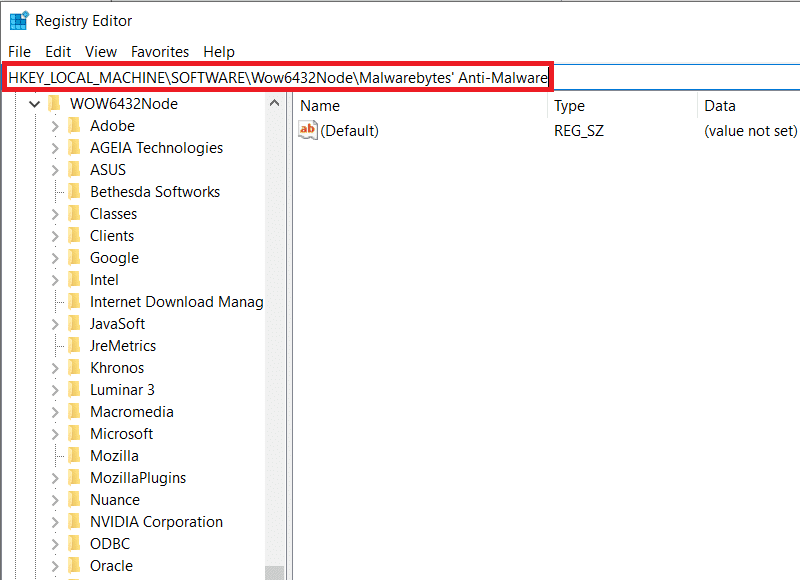
4. अब, मालवेयरबाइट्स(Malwarebytes) को अनइंस्टॉल करने का समय आ गया है । एप्लिकेशन खोलें और सेटिंग्स(Settings) पर क्लिक करें । यहां, My Account(My Account) टैब पर स्विच करें और फिर Deactivate पर क्लिक करें ।

5. इसके बाद, प्रोटेक्शन(Protection ) सेटिंग्स पर क्लिक करें, "सेल्फ-प्रोटेक्शन मॉड्यूल सक्षम करें"(“Enable self-protection module”) को टॉगल करें और एप्लिकेशन को बंद करें।

6. मालवेयरबाइट्स रिमूवल टूल डाउनलोड करने के लिए (download Malwarebytes Removal Tool)मालवेयरबाइट्स(Malwarebytes) साइट पर जाएं । एक बार डाउनलोड हो जाने के बाद, रिमूवल टूल लॉन्च करें और मालवेयरबाइट्स(Malwarebytes) को अनइंस्टॉल करने के लिए ऑन-स्क्रीन संकेतों का पालन करें ।
7. अपने कंप्यूटर को पुनरारंभ करें जब उपकरण मालवेयरबाइट्स की स्थापना रद्द करना समाप्त कर दे।
8. मालवेयरबाइट्स की(Malwarebytes’) आधिकारिक साइट पर वापस जाएं और एप्लिकेशन का नवीनतम संस्करण डाउनलोड करें।
9. एप्लिकेशन इंस्टॉल करते समय, ट्रायल(Trial) के बगल में स्थित बॉक्स को अनचेक करें और ऑन-स्क्रीन निर्देशों के अनुसार इंस्टॉल करना जारी रखें।

10. इंस्टॉल होने पर एप्लिकेशन को खोलें और एक्टिवेशन बटन(Activation button) पर क्लिक करें । अपना एक्टिवेशन आईडी(Activation ID) और कुंजी दर्ज करें जिसे हमने इस विधि के चरण 3(Step 3) में हासिल किया है और फिर से मालवेयरबाइट्स प्रीमियम का आनंद लेने के लिए एंटर दबाएं।(Malwarebytes Premium)
रीयल-टाइम वेब सुरक्षा त्रुटि अब कोई समस्या नहीं होनी चाहिए, हालांकि, आगे बढ़ें और जांचें कि क्या त्रुटि अभी भी बनी हुई है।
अनुशंसित: (Recommended:) मैलवेयर को हटाने के लिए मालवेयरबाइट्स एंटी-मैलवेयर का उपयोग कैसे करें(How to use Malwarebytes Anti-Malware to remove Malware)
उपरोक्त विधियों के अलावा, कुछ उपयोगकर्ताओं ने त्रुटि के सामने आने से पहले अपने सिस्टम को एक पुनर्स्थापना बिंदु पर पुनर्स्थापित करके 'मालवेयरबाइट्स रीयल-टाइम वेब प्रोटेक्शन वॉट ऑन टर्न ऑन एरर' को हल करने की भी सूचना दी है। सिस्टम पुनर्स्थापना बिंदुओं का उपयोग करने का तरीका(how to use system restore points) जानने के लिए निम्न आलेख देखें ।
Related posts
एप्लिकेशन त्रुटि को कैसे ठीक करें 0xc0000005
इंस्टाग्राम को कैसे ठीक करें मुझे पोस्ट एरर नहीं करने देंगे
एप्लिकेशन त्रुटि को कैसे ठीक करें 0xc000007b
फिक्स विंडोज इस नेटवर्क त्रुटि से कनेक्ट नहीं हो सकता
एप्लिकेशन त्रुटि को कैसे ठीक करें 0xc0000142
Google डिस्क एक्सेस अस्वीकृत त्रुटि को कैसे ठीक करें
स्क्रैच डिस्क को कैसे ठीक करें फोटोशॉप में पूर्ण त्रुटि है
ठीक करें उफ़ YouTube त्रुटि पर कुछ गलत हो गया
फिक्स पीएनपी डिटेक्टेड फेटल एरर विंडोज 10
नया ईमेल खाता बनाते समय त्रुटि 0x80070002 ठीक करें
सर्वर से कनेक्ट करने में Omegle त्रुटि को ठीक करें (2022)
Windows अद्यतन त्रुटि कोड 0x80072efe ठीक करें
यू-वर्स मोडेम गेटवे प्रमाणीकरण विफलता त्रुटि को ठीक करें
त्रुटि 0x800000003 को कैसे ठीक करें
फिक्स डेवलपर मोड पैकेज त्रुटि कोड 0x80004005 स्थापित करने में विफल रहा
विंडोज इंस्टालर एक्सेस अस्वीकृत त्रुटि को ठीक करें
याहू मेल त्रुटि को ठीक करें 0x8019019a
विंडोज 10 में त्रुटि 0X80010108 ठीक करें
एप्लिकेशन त्रुटि को कैसे ठीक करें 523
C1900101-4000D त्रुटि के साथ Windows 10 इंस्टॉल विफल को ठीक करें
